Talaan ng nilalaman
Patuloy na umuunlad ang mga digital na komunikasyon—ngunit ang email ay tila nananatili rito. Karamihan sa atin ay tumitingin sa ating mail araw-araw, may papasok na load ng dose-dosenang mga mensahe, at nanghahawakan sa libu-libong mga luma.
Apple Mail ay ang app na sinisimulan ng maraming user ng Mac kasama, at ito ay mahusay. Mula sa unang pagkakataon na paganahin mo ito, ang icon ng sobre ay available sa Dock. Madali itong i-set up, madaling gamitin, at ginagawa ang halos lahat ng kailangan namin. Bakit magbabago?
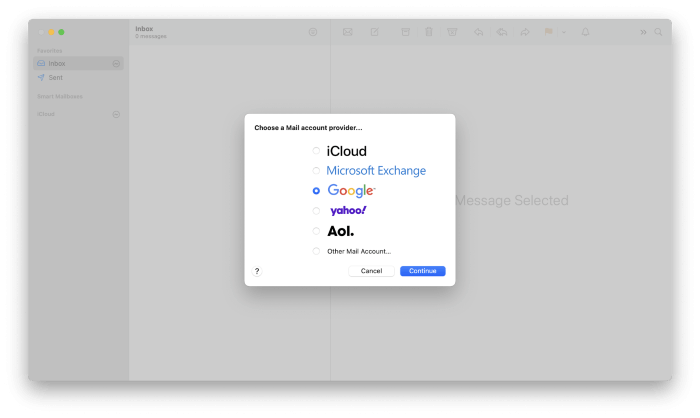
Maraming alternatibo, at sa artikulong ito, titingnan natin ang siyam sa kanila. Lahat sila ay may mga kalakasan at kahinaan at idinisenyo sa isang partikular na uri ng user sa isip. Maaaring perpekto ang isa sa mga ito para sa iyong mga pangangailangan—ngunit alin?
Magsisimula kami sa pamamagitan ng pagpapakita ng ilang magagandang alternatibo sa Mac Mail. Pagkatapos ay tingnan kung ano ang pinakamahusay sa Mac Mail at kung saan ito kulang.
Pinakamahusay na Alternatibo sa Mac Mail
1. Spark
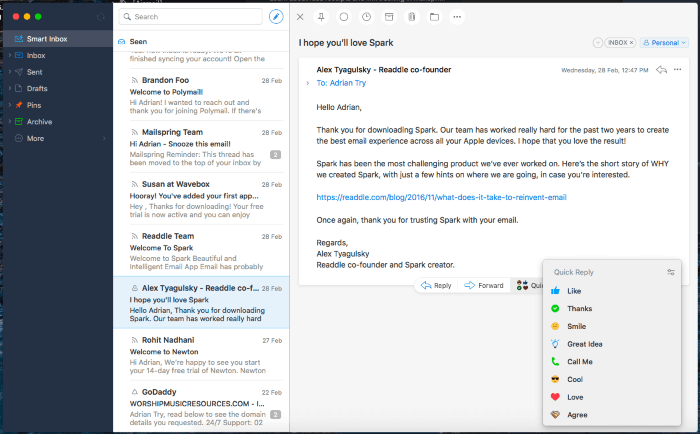
Spark ay mas simple at mas tumutugon kaysa sa Mac Mail. Nakatuon ito sa kahusayan at kadalian ng paggamit. Ito ang app na ginagamit ko sa kasalukuyan. Sa aming Best Email Client para sa Mac roundup, nalaman namin na ito ang email client na pinakamadaling gamitin.
Libre ang Spark para sa Mac (mula sa Mac App Store), iOS (App Store), at Android (Google Play Store). Available ang isang premium na bersyon para sa mga user ng negosyo.
Ang streamline na interface ng Spark ay nakakatulong sa iyo na mapansin ang mahahalagang bagay sa isang sulyap. Pinaghihiwalay ng Smart Inbox angang email ay naglalaman ng isang gawain na kailangan mong gawin, walang madaling paraan upang ipadala ang mensahe sa iyong application sa listahan ng gagawin. Ang ibang mga email client ay mas mahusay dito.
Ngunit tulad ng maraming Apple program, ang Mail ay naglalaman ng mga data detector. Ang kanilang trabaho ay tukuyin ang mga petsa at contact, na maaari mong ipadala sa kalendaryo at address book ng Apple.
Halimbawa, kapag ini-hover mo ang cursor ng mouse sa isang petsa, may ipapakitang drop-down na menu.

I-click ito, at maaari mo itong idagdag sa Apple Calendar.
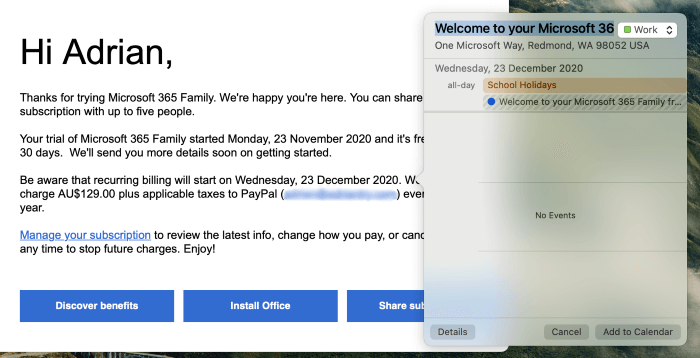
Katulad nito, kapag nag-hover ka sa isang address, maaari mo itong idagdag sa Apple Contacts. Tandaan na ang iba pang impormasyon mula sa email ay kinuha din, gaya ng email address, kahit na wala ito sa linyang itinuro mo.
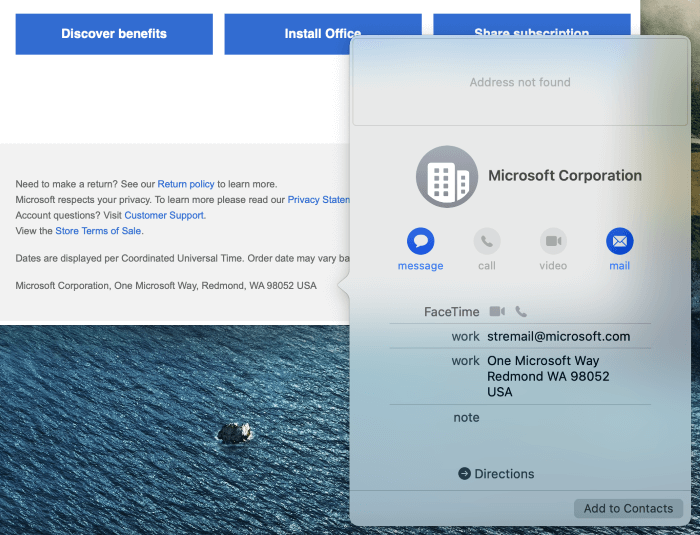
Maaari kang magdagdag ng mga karagdagang feature sa Mail gamit ang mga plug-in. Sa Big Sur, gayunpaman, ang Pamahalaan ang mga Plug-in … na button ay nawawala mula sa ibaba ng pahina ng Mga Pangkalahatang Kagustuhan sa aking iMac. Ang pagsubok sa ilang iminungkahing pag-aayos na nakita ko online ay hindi nakatulong.
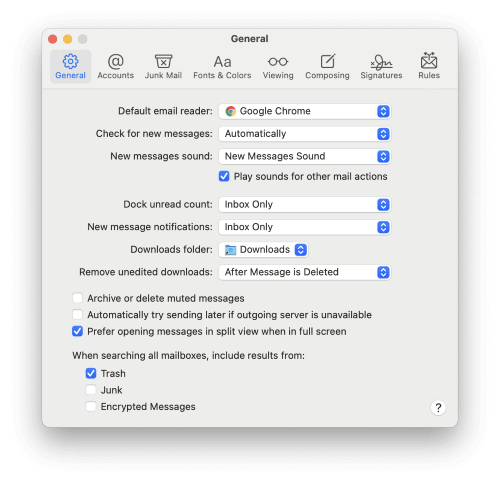
Sa anumang kaso, impresyon ko na karamihan sa mga plug-in ay nagdaragdag ng functionality kaysa sa pagsasama sa iba pang mga app at serbisyo. Maraming mga kahaliling email client ang nag-aalok ng mas mahusay na pagsasama.
Kaya Ano ang Dapat Mong Gawin?
Ang Apple Mail ay ang default na email client para sa mga user ng Mac. Libre ito, naka-preinstall sa bawat Mac, at nag-aalok ng napakahusay na hanay ng mga feature.
Ngunit hindi lahat ay nangangailangan ng napakalalim sa isang email client. Ang Spark ay isang libreng alternatiboiyon ay kaakit-akit, madaling gamitin, at ginagawang mas mahusay ang pagproseso ng iyong inbox. Mahahanap din ng ilang user ang interface ng instant messaging ng Unibox na isang nakakahimok, mas simpleng opsyon.
Pagkatapos, may mga app na nakakatugon sa iyo sa kalagitnaan: Ang Airmail at eM Client ay nakakakuha ng magandang balanse sa pagitan ng kakayahang magamit at mga feature. Ang kanilang mga interface ay walang kalat at mahusay, ngunit nagagawa pa rin nilang mag-alok ng karamihan sa mga tampok ng Mail. Ang Outlook at Thunderbird ay dalawang alternatibo na nakakatugon sa Mail halos feature-for-feature. Libre ang Thunderbird, habang kasama ang Outlook sa Microsoft Office.
Sa wakas, iniiwasan ng dalawang alternatibo ang kadalian ng paggamit pabor sa kapangyarihan at flexibility. Ang PostBox at MailMate ay may mas malawak na curve sa pagkatuto, ngunit maraming power user ang magiging masaya.
Papalitan mo ba ang Mac Mail ng alternatibo? Ipaalam sa amin kung alin ang napagpasyahan mo.
mga mensaheng hindi mo pa nababasa mula sa mga mayroon ka, hinahati ang mga newsletter mula sa mga personal na email, at pangkatin ang lahat ng naka-pin (o na-flag) na mga mensahe malapit sa itaas.Hinahayaan ka ng mga Template at Mabilis na Tugon na tumugon nang mabilis, habang ang snooze ay nag-aalis ng mensahe mula sa pagtingin hanggang sa handa ka nang harapin ito. Maaari kang mag-iskedyul ng mga papalabas na mensahe na ipapadala sa isang partikular na petsa at oras sa hinaharap. Hinahayaan ka ng mga na-configure na pagkilos sa pag-swipe na kumilos sa mga mensahe nang mabilis— pag-archive, pag-flag, o pag-file sa mga ito.
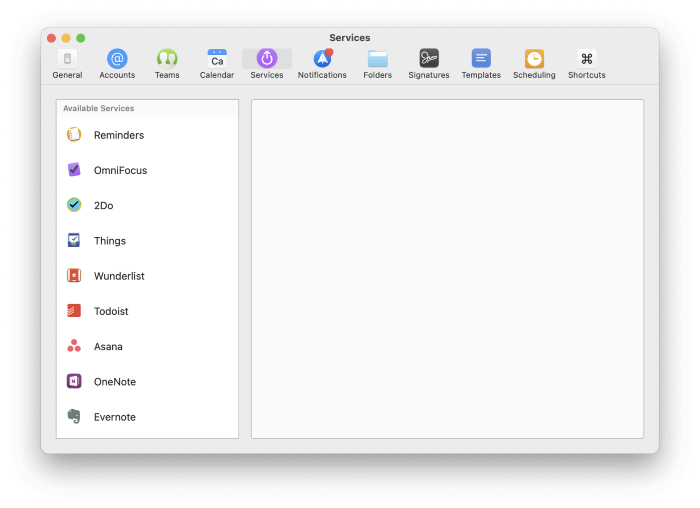
Isinaayos mo ang iyong mga mensahe gamit ang mga folder, tag, at flag, ngunit hindi mo ma-automate ang mga ito gamit ang mga panuntunan. Kasama sa app ang advanced na pamantayan sa paghahanap at isang spam filter. Ang pagsasama ay isang malakas na tampok sa Spark; maaari kang magpadala ng mga mensahe sa isang malawak na hanay ng mga serbisyo ng third-party.
2. Hinahanap ng Airmail
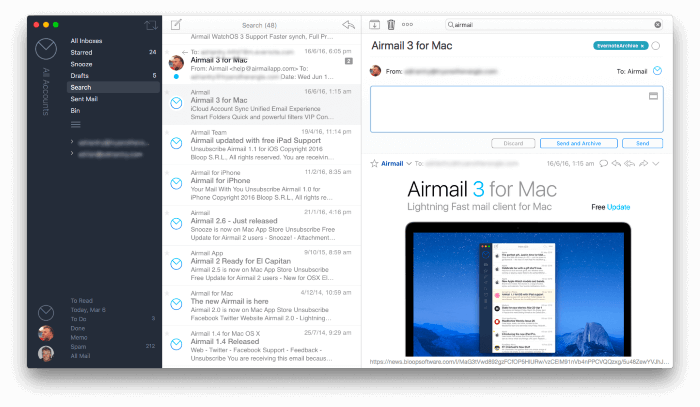
Airmail ang balanse sa pagitan ng kahusayan at lakas. Ito ang nagwagi ng isang Apple Design Award pati na rin ang aming Best Email Client para sa Mac roundup. Matuto pa tungkol dito sa aming pagsusuri sa Airmail.
Available ang Airmail para sa Mac at iOS. Ang mga pangunahing tampok ay libre, habang ang Airmail Pro ay nagkakahalaga ng $2.99/buwan o $9.99/taon. Ang Airmail for Business ay nagkakahalaga ng $49.99 bilang isang beses na pagbili.
Sinusubukan ng Airmail Pro na mag-alok ng pinakamahusay sa parehong mundo. Makakakita ka ng marami sa mga feature ng workflow ng Spark tulad ng mga pagkilos sa pag-swipe, isang matalinong inbox, pag-snooze, at ipadala sa ibang pagkakataon. Makakakita ka rin ng marami sa mga advanced na feature ng Mail, kabilang ang mga VIP, panuntunan,pag-filter ng email, at mahusay na pamantayan sa paghahanap.
Lubos na nako-configure ang mga pagkilos sa pag-swipe. Ang organisasyon ng email ay higit pa sa mga folder, tag, at flag upang isama ang mga pangunahing katayuan sa pamamahala ng gawain tulad ng Gagawin, Memo, at Tapos na.

Ang app ay nagbibigay ng mahusay na suporta para sa mga serbisyo ng third-party, na nagbibigay-daan sa iyong magpadala isang mensahe sa iyong paboritong task manager, kalendaryo, o app ng mga tala.
3. Binibigyan ka ng eM Client

eM Client ng karamihan sa mga feature na makikita mo sa Mail na may mas kaunting kalat at modernong interface. Ito ang runner-up sa aming Best Email Client para sa Windows roundup. Basahin ang aming pagsusuri sa eM Client upang matuto nang higit pa.
Available ang eM Client para sa Windows at Mac. Nagkakahalaga ito ng $49.95 (o $119.95 na may mga panghabambuhay na pag-upgrade) mula sa opisyal na website.
Maaari mong ayusin ang iyong mga mensahe gamit ang mga folder, tag, at flag—at gumamit ng mga panuntunan upang i-automate ang mga ito. Bagama't mas limitado ang mga panuntunan kaysa sa Mail, maihahambing ang advanced na paghahanap at mga folder ng paghahanap nito.
Ang pag-snooze, mga template, at pag-iskedyul ay nagbibigay-daan sa iyong makitungo sa mga papasok at papalabas na email nang mahusay. Iba-block din ng eM Client ang mga malalayong larawan, i-filter ang spam, at i-encrypt ang email. Kasama rin sa app ang isang pinagsamang kalendaryo, task manager, at app ng mga contact—ngunit walang mga plug-in.
4. Ang mga user ng Microsoft Outlook
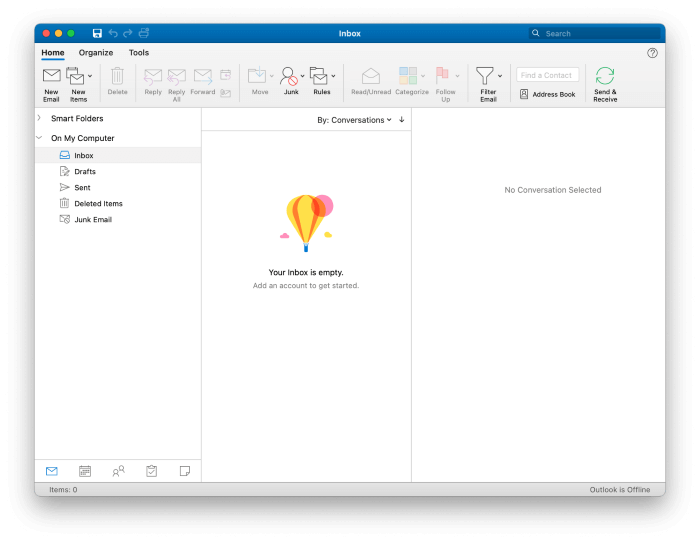
Magkakaroon na ng Outlook ang mga user ng Microsoft Office sa kanilang Mga Mac. Nag-aalok ito ng mahigpit na pagsasama sa iba pang mga Microsoft app. Maliban diyan,ito ay halos kapareho sa Mail.
Available ang Outlook para sa Windows, Mac, iOS, at Android. Mabibili ito nang direkta mula sa Microsoft Store sa halagang $139.99 at kasama rin sa $69/taon na subscription sa Microsoft 365.
Kasama sa Outlook ang isang pamilyar na user interface ng Microsoft na kumpleto sa isang laso na puno ng mga icon ng mga karaniwang feature. . Kasama ang mga panuntunan sa advanced na paghahanap at email. Maaaring magdagdag ng karagdagang functionality at integration sa mga third-party na serbisyo sa pamamagitan ng mga add-in.
Habang awtomatiko nitong ipi-filter ang junk mail at iba-block ang malayuang larawan, hindi available ang pag-encrypt sa bersyon ng Mac.
5. PostBox
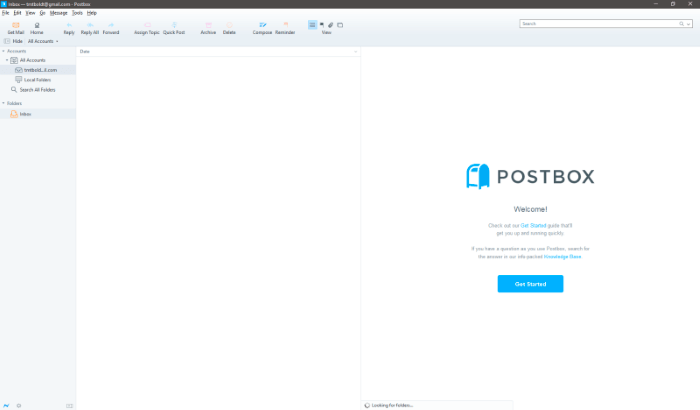
Ang PostBox ay isang email client na idinisenyo para sa mga power user. Isinakripisyo nito ang kadalian ng paggamit, ngunit marami kang magagawa sa software.
Available ang postbox para sa Windows at Mac. Maaari kang mag-subscribe sa halagang $29/taon o bilhin ito nang direkta mula sa opisyal na website nito sa halagang $59.
Maaari mong markahan ang mga folder bilang mga paborito para sa mabilis na pag-access at magbukas ng ilang email nang sabay-sabay gamit ang naka-tab na interface. Binibigyan ka ng mga template ng maagang pagsisimula sa paggawa ng mga papalabas na email.
Kabilang sa advanced na tampok sa paghahanap ng Postbox ang mga file at larawan bilang karagdagan sa mga mensahe, at sinusuportahan ang naka-encrypt na email. Ang mabilis na pagkilos ay maaaring gawin sa iyong mga email gamit ang Quick Bar. Nako-customize ang interface. Nagbibigay-daan sa iyo ang Postbox Labs na subukan ang mga pang-eksperimentong feature.
Ito ay isang app para sa mga advanced na user, kaya angang pamamaraan ng pag-setup ay mas kumplikado at tumatagal ng mga karagdagang hakbang. Halimbawa, kailangan mong manual na paganahin ang pagharang ng mga malayuang larawan (tulad ng ginagawa mo sa Mail ngunit hindi sa karamihan ng iba pang mga app).
6. MailMate
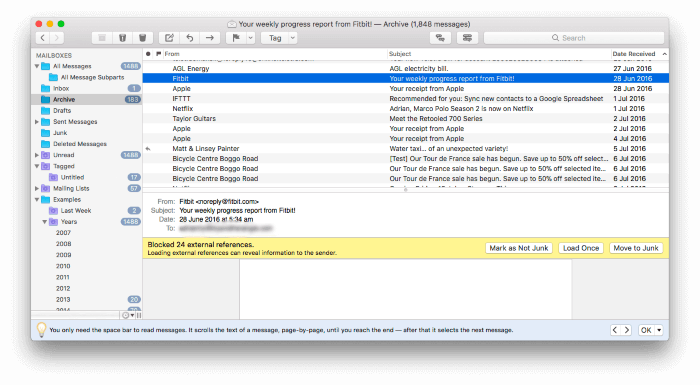
MailMate ay mas malakas pa kaysa sa Postbox. Ang mga naka-istilong hitsura ay isinakripisyo para sa raw power, habang ang interface ay na-optimize para sa paggamit ng keyboard. Nalaman namin na ito ang pinakamakapangyarihang email app para sa Mac.
Available lang ang MailMate para sa Mac. Nagkakahalaga ito ng $49.99 mula sa opisyal na website.
Dahil ito ay sumusunod sa mga pamantayan, tanging mga plain text na email lang ang sinusuportahan. Nangangahulugan iyon na ang Markdown ay ang tanging paraan upang magdagdag ng pag-format—na nangangahulugang ang iba pang mga app ay maaaring mas angkop sa ilang mga user. Ang Mga Panuntunan at Smart Folder ay higit na sumasaklaw sa lahat kaysa sa alinman sa iba pang mga app na nakalista dito.
Isang natatanging pagpipilian sa interface na ginawa ng MailMate ay ang gawing naki-click ang mga header ng email. Halimbawa, ang pag-click sa pangalan o email address ng isang tao ay naglilista ng lahat ng mga mensaheng nauugnay sa kanila. Ang pag-click sa linya ng paksa ay naglilista ng lahat ng email na may paksang iyon.
7. Canary Mail

Nag-aalok ang Canary Mail ng malakas na suporta para sa pag-encrypt. Nalaman namin na ito ang pinakamahusay na email app na nakatuon sa seguridad para sa Mac.
Available ang Canary Mail para sa Mac at iOS. Ito ay isang libreng pag-download mula sa Mac at iOS App Stores, habang ang Pro na bersyon ay isang $19.99 in-app na pagbili.
Bukod sa pagtutok nito sa pag-encrypt, nag-aalok din ang Canary Mail ng snooze, natural na wikapaghahanap, matalinong mga filter, pagtukoy ng mahahalagang email, at template.
8. Unibox
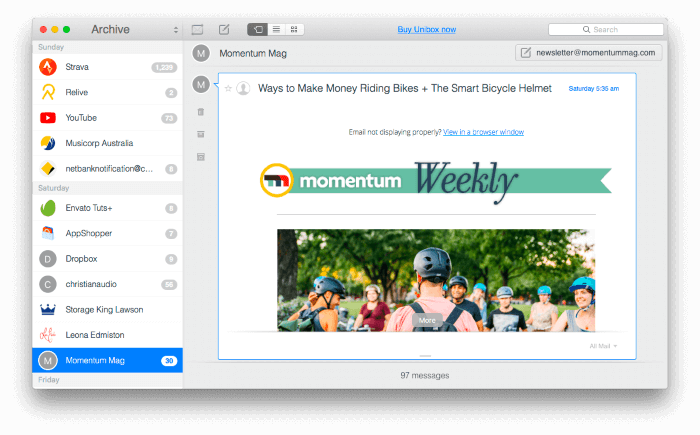
Ang Unibox ay may pinakanatatanging interface sa aming pag-iipon. Naglilista ito ng mga tao, hindi mga mensahe, at parang isang instant messaging app kaysa sa email.
Ang Unibox ay nagkakahalaga ng $13.99 sa Mac App Store at kasama sa $9.99/buwan na Setapp na subscription (tingnan ang aming Setapp review ).
Binibigyan ka ng app ng listahan ng mga taong nakikipag-usap ka, kasama ang kanilang mga avatar. Ang pag-click sa kanila ay nagpapakita ng iyong kasalukuyang pag-uusap, habang ang pag-click sa ibaba ng screen ay naglalabas ng lahat ng kanilang mga email.
9. Thunderbird
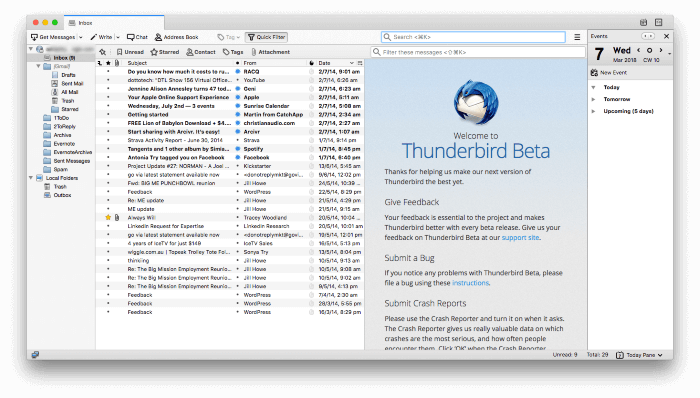
Ang Mozilla Thunderbird ay isang open-source na email client na may mahabang kasaysayan. Ang app na ito ay tumutugma sa Mail halos feature-for-feature. Sa kasamaang palad, mukhang may edad na ito. Sa kabila nito, nananatili itong isang mahusay na libreng alternatibo.
Ang Thunderbird ay libre at open-source at available para sa Mac, Windows, at Linux.
Ang kulang sa istilo ng Thunderbird , binubuo nito ang mga feature. Nag-aalok ito ng organisasyon sa pamamagitan ng mga folder, tag, flag, flexible na mga panuntunan sa automation, advanced na pamantayan sa paghahanap, at Smart Folder.
Nag-scan din ang Thunderbird para sa spam, hinaharangan ang mga malayuang larawan, at nagbibigay ng encryption sa pamamagitan ng paggamit ng add-on. Sa katunayan, napakaraming mga add-on ang available, nagdaragdag ng functionality at integration sa mga third-party na serbisyo.
Mabilis na Pagsusuri ng Apple Mac Mail
Ano ang Mac Mail'sLakas?
Dali ng Pag-setup
Ang Apple’s Mail app ay paunang naka-install sa bawat Mac, na ginagawang madali ang pagsisimula. Kapag nagdadagdag ng bagong email account, magsisimula ka sa pamamagitan ng pagpili sa provider na iyong ginagamit.
Ididirekta ka sa provider na iyon upang mag-log in at bigyan ng access ang Mail app. Karaniwang hindi mo kailangang maglagay ng mga kumplikadong setting ng server.
Sa wakas, pipiliin mo kung aling mga app ang dapat mag-sync sa account na iyon. Ang mga opsyon ay Mail, Contacts, Calendars, at Notes.

Pagproseso ng Inbox
Nag-aalok ang Mail ng napakaraming feature upang matulungan kang mahusay na makitungo sa papasok na mail. Ang una sa mga ito ay ang paggamit ng mga kilos. Bilang default, kung mag-swipe ka pakaliwa sa isang email, mamarkahan mo itong hindi pa nababasa. Ide-delete mo ito sa pamamagitan ng pag-swipe pakanan.
Hindi gaanong na-configure ang mga galaw kaysa sa mga nakaraang bersyon ng Mail. Sa Big Sur, maaari mong baguhin ang "mag-swipe pakanan" mula sa "tanggalin" patungo sa "archive," at iyon lang.
Para hindi ka makaligtaan ng mga mensahe mula sa mahahalagang tao, maaari mo silang gawing VIP. Lalabas ang kanilang mga mensahe sa VIP mailbox.
Maaari mo ring i-mute ang mga hindi mahalagang pag-uusap sa iyong inbox. Kapag ginawa mo ito, makakakita ka ng espesyal na icon sa mensahe. Kung may dumating na anumang nauugnay na bagong mensahe, hindi ka makakatanggap ng notification. Ito ay kahawig ng tampok na snooze na inaalok ng iba pang mga email client—maliban sa pag-iiwan ng mute sa mensahe sa inbox habang pansamantalang inaalis ito ng snooze.
Organisasyon &Pamamahala
Karamihan sa atin ay may isang trak na karga ng mga email na dapat pamahalaan—karaniwang libu-libong mga naka-archive na mensahe at dose-dosenang pang dumarating bawat araw. Hinahayaan ka ng Mac Mail na ayusin ang mga ito gamit ang mga folder, tag, at flag. Hindi tulad ng ibang email software, ang mga flag sa Mail ay maaaring may iba't ibang kulay.
Maaari mong i-save ang iyong sarili ng ilang oras sa pamamagitan ng pag-automate kung paano nakaayos ang iyong mga email. Hinahayaan ka ng Mail na tukuyin ang mga naiaangkop na panuntunan na kumikilos sa ilang partikular na email. Maaari nilang hayaan kang awtomatikong mag-file o mag-flag ng mensahe, alertuhan ka gamit ang iba't ibang anyo ng notification, tumugon o magpasa ng mensahe, at higit pa. Halimbawa, maaari mong bigyan ang lahat ng email mula sa iyong boss ng pulang bandila upang ipakita ang kahalagahan nito o lumikha ng natatanging notification kapag nakatanggap ka ng email mula sa isang VIP.
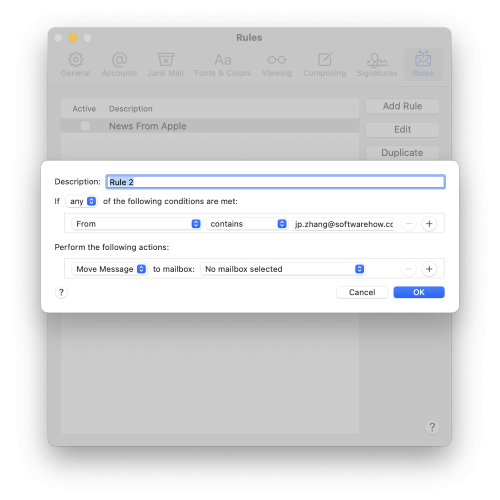
Maaaring makita mo ang iyong sarili na kailangang maghanap ng isang lumang mensahe, at hinahayaan ka ng Mail na maghanap ng mga salita, parirala, at marami pang iba. Naiintindihan ng feature ng paghahanap ang natural na wika, kaya maaari mong gamitin ang mga paghahanap tulad ng "mga email mula kay John na ipinadala kahapon." Ang mga suhestiyon sa paghahanap ay ipinapakita habang nagta-type ka.
Maaari ka ring gumamit ng espesyal na syntax sa paghahanap para sa mas tumpak na mga paghahanap. Ang ilang mga halimbawa ay "mula kay: John," "priyoridad: mataas," at "petsa: 01/01/2020-06/01/2020." Bilang paghahambing, hinahayaan ka ng ilang iba pang email client na gumamit ng form sa halip na mag-type ng query, habang ang iba ay nag-aalok ng parehong opsyon.
Ang mga paghahanap na regular mong ginagawa ay maaaring i-save bilang Mga Smart Mailbox, na ipinapakita sapane ng nabigasyon. Ang paggawa nito ay magpapakita ng isang form kung saan maaari mong biswal na mai-tweak ang iyong pamantayan sa paghahanap.
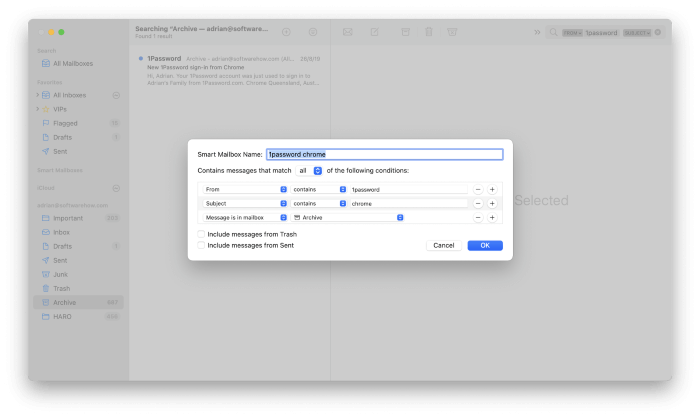
Seguridad at Privacy
Maaaring awtomatikong makakita ng spam ang mail, ngunit nakabukas ang feature off dahil ginagawa ito ng maraming email provider sa server. Kung pinagana mo ito, maaari kang magpasya kung ang junk mail ay naiwan sa inbox o inilipat sa isang Junk mailbox, o maaari kang lumikha ng isang panuntunan upang magsagawa ng mas kumplikadong mga aksyon dito.
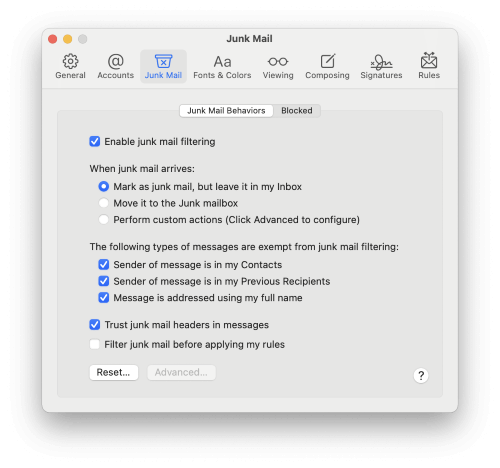
Isa pang tampok na panseguridad na inaalok sa pamamagitan ng maraming mga email client ay ang pagharang ng mga malayuang larawan. Ang mga larawang ito ay nakaimbak sa internet sa halip na sa email. Magagamit ang mga ito ng mga spammer upang matukoy kung nabuksan mo ang mensahe. Kapag ginawa mo ito, kinukumpirma nito sa kanila na ang iyong email address ay tunay, na humahantong sa mas maraming spam. Habang nag-aalok ang Mail ng serbisyong ito, naka-disable ito bilang default.

Maaari ding i-encrypt ng mail ang iyong email. Ito ay isang tampok sa privacy na nagsisiguro na ang nilalayong tatanggap lamang ang makakabasa ng mensahe. Ang pag-encrypt ay nangangailangan ng ilang setup, kabilang ang pagdaragdag ng iyong sariling personal na certificate sa iyong keychain at pagkuha ng mga certificate mula sa mga gusto mong padalhan ng mga naka-encrypt na mensahe.
Gastos
Ang Mac Mail ay libre at naka-preinstall sa bawat Mac.
Ano ang Mga Kahinaan ng Mac Mail?
Pagsasama
Ang pinakamalaking kahinaan ng Mail ay ang kawalan nito ng pagsasama. Mahirap ilipat ang impormasyon mula sa Mail patungo sa ibang mga app. Halimbawa, kung ang isang

